¿Cómo eliminar datos o registros duplicados en Access y dejar solo uno?
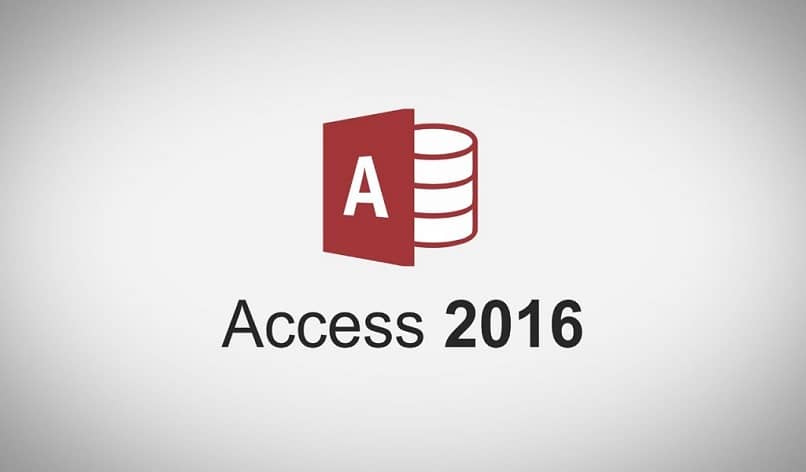
Si se va a hablar de programas que te permitan gestionar una base de datos y crear consultas y formularios, lo más probable es que Acces reluzca. Debido a que este contiene una cantidad de funciones enorme que lo hacen muy completo. Por eso mismo es que hoy aprenderás a eliminar datos o registros duplicados en Access, en pocos minutos.
Y es que, para que puedas utilizar este programa a plenitud, necesitas tener en la mente primero las cosas más sencillas como la eliminación de datos, porque así de a cuenta gotas podrás ir incrementando tu nivel para poder pasar a procesos más complejos.
¿Cómo eliminar datos o registros duplicados en Access?
Para ir directo al punto que te interesa y resolver cuanto antes la incógnita inicial de ¿Cómo eliminar datos o registros duplicados en Access?, tiene que saber que hay dos maneras de realizar este proceso, una es manual y la otra automática (antes de comenzar toma en cuenta que para comprender cada paso, tienes que saber unir o combinar las bases de datos de Microsoft Acces, si no no lo sabes puede que los botones sean deconocidos para ti).
La que verás primero hoy será la manual. Si quieres lograr esta tienes que irte directamente al programa de Acces y abrirlo, luego tienes que dirigirte hasta la base de datos donde quieres eliminar elementos duplicados.
Una vez allí, dale a la pestaña que lleva por nombre “Consultas” y seguidamente presiona el botón “Nueva”. Dicha acción te permitirá llegar a otro apartado donde deberes seleccionar “Asistentes de consultas para encontrar duplicados” y darle a “Ok” para que se ejecute.
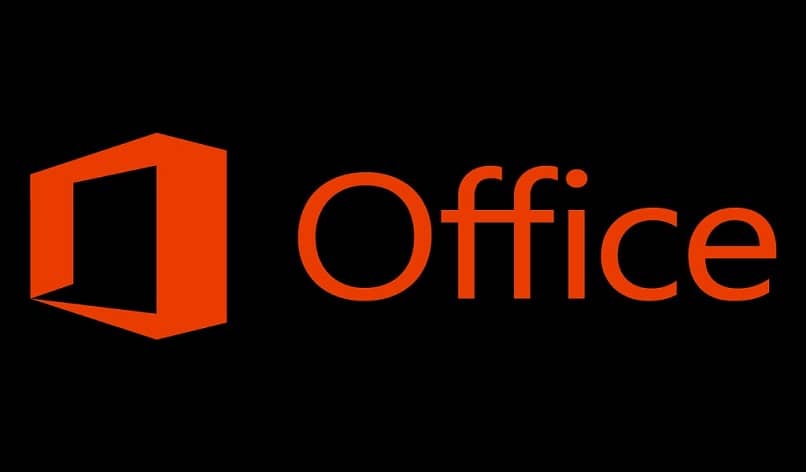
Cuando estés en el asistente selecciona el botón de radio que tendrá como nombre “Tablas”, en el mismo, elige la tabla que quieres observar y dale a “Siguiente”, a continuación selecciona cada campo donde quieres buscar duplicados y vuelve a pulsar “Siguiente”.
Por último, elige algún campo adicional que quieras observar (eso es opcional), y luego coloca un nombre para la consulta, o utiliza el que venga predeterminado, al terminar presiona el botón “Finalizar”.
Ahora te encontrarás en un apartado donde podrás ver los duplicados y eliminarlos manualmente, para eso solo deberes hacer clic sobre la fila donde estén y pulsar el botón de borrado del teclado. El tiempo que te lleves será proporcional a la cantidad de duplicados que tengas.
Eliminar los duplicados de forma automática
Con lo que viste arriba ya sabes cómo deshacerte de los duplicados, por lo que la pregunta ¿Cómo eliminar datos o registros duplicados en Access?, ya está resuelta, lo que verás a continuación será un método que te permite hacer lo mismo pero automáticamente.
Para comenzar con este tienes que irte al inicio del programa Acces, y desde allí seleccionar la opción “Tablas”, busca la tabla que tenga los duplicados y dale a la combinación de teclas Ctrl + C para copiarla.
Luego e inmediatamente selecciona Ctrl + V, para pegar lo copiado y crear una nueva tabla, escoge el nombre que quieras para ella y selecciona la opción “Estructura solamente”, después dale a “OK” para confirmar. Cuando ya la tengas elígela con el ratón y presiona “Vista de diseño”.
Seguidamente elige el campo donde no quieras que haya más duplicados dentro de tu tabla, y dale con el clic derecho al cuadro gris que aparecerá a la izquierda, en la lista de opciones que te saldrá presiona “Clave primaria” (gracias a dicha clave se eliminarán los duplicados ,ya que estas deben ser únicas).
![]()
Al terminar con todo este proceso, vete a “Consultas” y selecciona “Vista de diseño”, después elige la tabla creada y dale a “Anexar” como la consulta que harás (para encontrar dicha opción tienes que oprimir el icono de dos cuadros blancos que están junto al rojo de exclamación).
Por último y para ya culminar con la respuesta a la pregunta ¿Cómo eliminar datos o registros duplicados en Access?, tienes que arrastrar el * hasta la parte de arriba de la lista de campos y darle al signo de exclamación rojo que sale arriba, así solo se pegaran registros únicos y ningún duplicado en la nueva tabla.
Crear un pequeño respaldo
Como truco final deberías crear una especie de respaldo cambiándole el nombre a la tabla original y dejándola allí, solo en caso de que algunos de los duplicados en realidad no lo fueran. Puedes colocarle un nombre como “tabla original”.
Como consejo final, en el caso de que quieras borrar más datos (que no necesariamente son duplicados), puedes optar por eliminar y actualizar en cascada los registro relacionados.